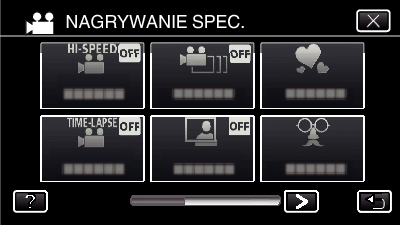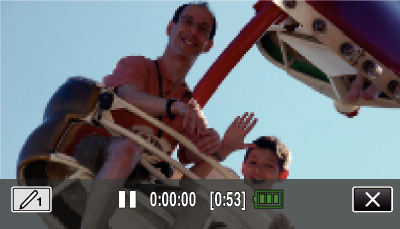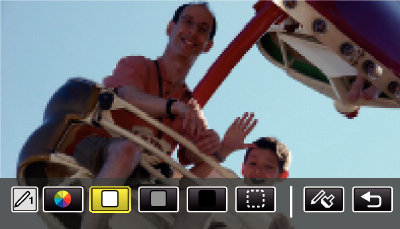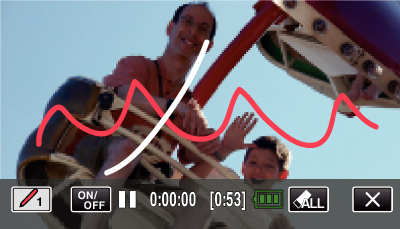Nagrywanie z napisem odręcznym ( EFEKT PISMA RĘCZNEGO )
Nagrywa filmy z pismem odręcznym lub rysunkami.
Otwórz monitor LCD.
Sprawdź, czy tryb nagrywania jest ustawiony na  .
.
Puknij „NAGRYWANIE SPEC.”.
Puknij  na dole z prawej strony ekranu.
na dole z prawej strony ekranu.
Puknij „EFEKT PISMA RĘCZNEGO”.
Puknij  , aby wyjść z menu.
, aby wyjść z menu.
Puknij  , aby powrócić do poprzedniego ekranu.
, aby powrócić do poprzedniego ekranu.
Wybierz linię.
Puknij  , aby wybrać kolor i grubość linii. Liczba wskazuje grubość linii.
, aby wybrać kolor i grubość linii. Liczba wskazuje grubość linii.
Można wybrać kolor biały, szary, czarny itd.
Wybierz  , aby puknąć i usunąć część linii.
, aby puknąć i usunąć część linii.
Puknij  , aby wybrać kolor linii.
, aby wybrać kolor linii.
Puknij  , aby przewinąć listę kolorów.
, aby przewinąć listę kolorów.
Puknij  , aby wybrać grubość linii.
, aby wybrać grubość linii.
Puknij  , aby powrócić do poprzedniego ekranu.
, aby powrócić do poprzedniego ekranu.
Zacznij pisać i rysować dostarczonym rysikiem.
Puknij przycisk  i przycisk TAK, aby usunąć wszystkie linie.
i przycisk TAK, aby usunąć wszystkie linie.
Puknij „ON/OFF”, aby wyświetlić/ukryć linie.
Naciśnij przycisk START/STOP, aby rozpocząć nagrywanie kamerą.
Aby zakończyć nagrywanie, naciśnij ponownie.
Puknij  , aby wyjść z „EFEKT PISMA RĘCZNEGO”.
, aby wyjść z „EFEKT PISMA RĘCZNEGO”.
(Aby wykonać działania inne niż nagrywanie puknij  , aby najpierw anulować „EFEKT PISMA RĘCZNEGO”.)
, aby najpierw anulować „EFEKT PISMA RĘCZNEGO”.)
Jeśli napisy i rysunki są przesunięte, skoryguj miejsce dotykania.
Po zakończeniu trybu pisma ręcznego lub po wyłączeniu zasilania, pismo i rysunki są usuwane.


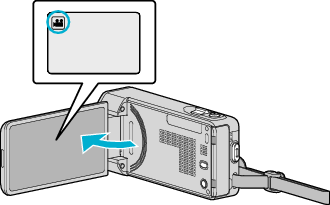
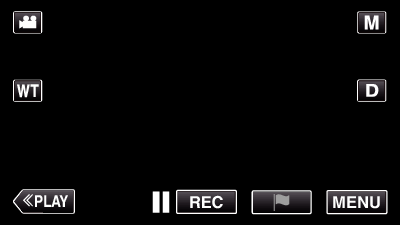
_UJDCILmpidhcjd.png)
 na dole z prawej strony ekranu.
na dole z prawej strony ekranu.